Nella lezione precedente abbiamo parlato di Oggetti disposti nella 3D view: ogni elemento che vediamo infatti è classificato come Object. In questa lezione vediamo come agire con per selezionare e manipolare gli oggetti sulla scena e metteremo le basi per un primo esercizio di modellazione.
Selezionare gli oggetti in Blender
Effettuare selezioni sulla 3D View di Blender è molto semplice, ecco i comandi principali:
| Funzione | Comando |
|---|---|
| SELEZIONE | Click col TASTO DESTRO del mouse |
| SELEZIONE MULTIPLA | Click col TASTO DESTRO del mouse, tenendo premuto il tasto SHIFT |
I manipolatori
Selezionando un oggetto sulla 3D View, possiamo muoverlo, ruotarlo e scalarlo. Per farlo, dobbiamo prima di tutto scegliere il tipo di "manipolatore" da usare. Di default ve n'è uno per il movimento: in Figura 1 vediamo come si attivi premendo il primo dei tre pulsanti sull'Header della 3D View.
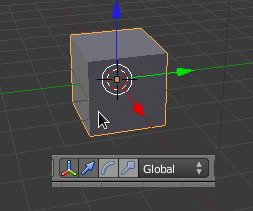
I tre manipolatori possono essere attivati contemporaneamente tenendo premuto SHIFT e cliccando su ognuno di essi. Sono piuttosto facili da usare, basta cliccare con il tasto sinistro su una delle frecce e trascinare. A seconda della forma del manipolatore avremo:
- frecce per lo spostamento;
- archi per la rotazione;
- linee con quadrati alla fine per la scala.
In realtà esiste un modo molto veloce per evitare di usare sempre i manipolatori, ovvero i tasti rapidi:
- G per lo spostamento (Grab);
- R per la rotazione (Rotation);
- S per la scala.
Per vincolare una delle trasformazioni a uno degli assi cartesiani, basta preme una delle lettere relativa agli stessi assi, dopo aver premuto il tasto rapido per la scelta del manipolatore:
- G e poi X per spostare sull'asse X
- S e poi Z per scalare sull'asse Z
- G e poi Y per spostare sull'asse Y
- etc.
A questo punto possiamo passare alla prossima lezione, dove analizzeremo alcune modalità di editing da applicare al nostro modello.